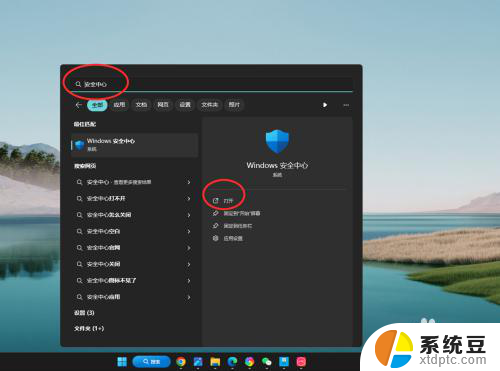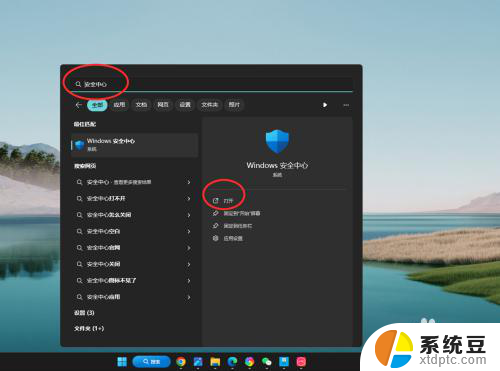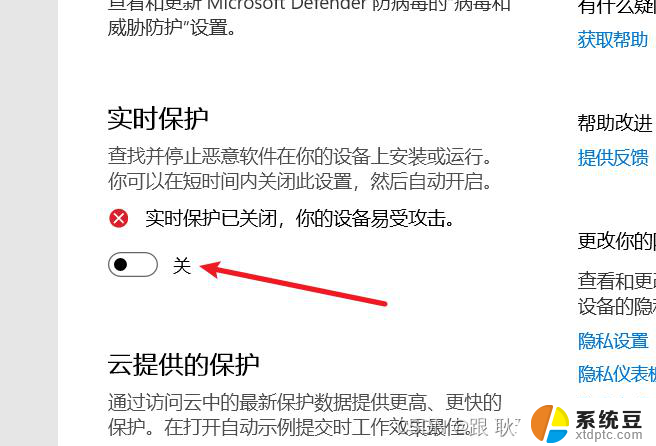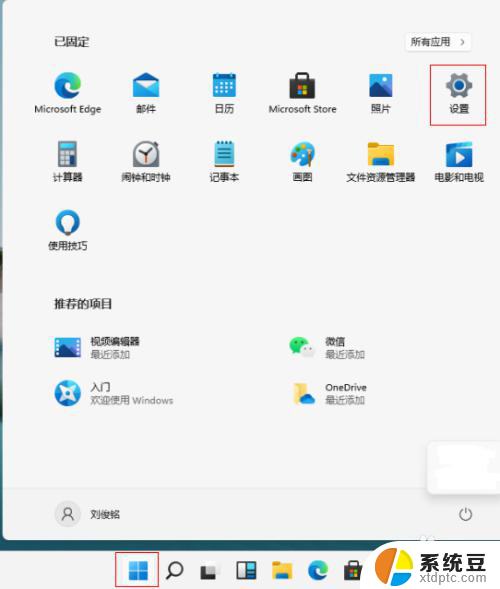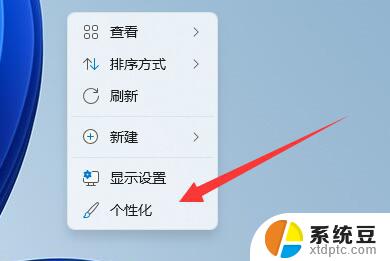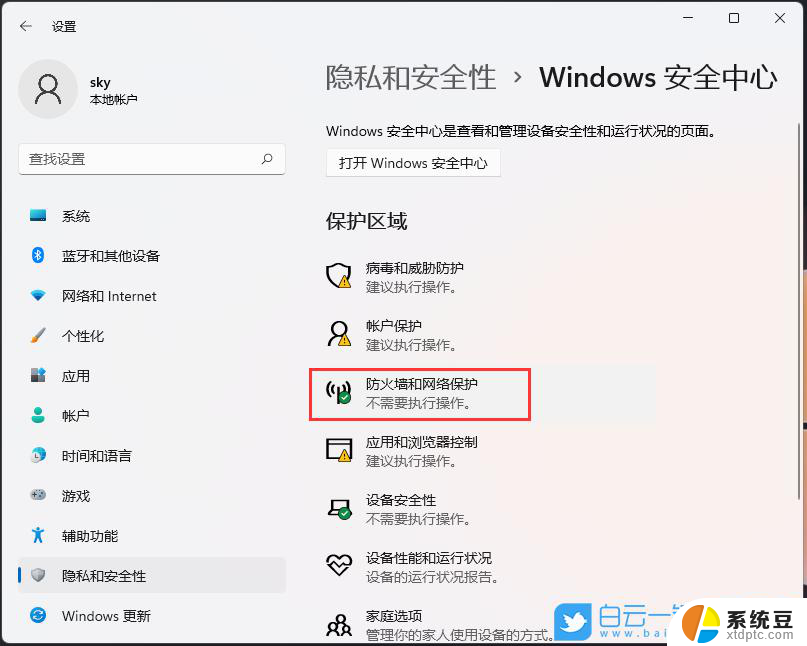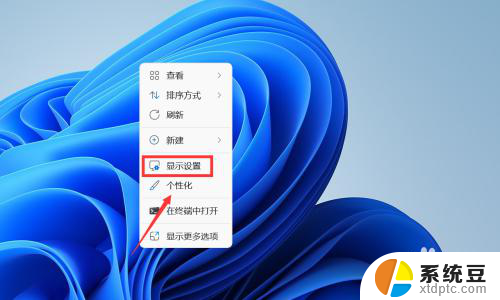win11完整性防护怎么关 Win11怎么关闭安全防护设置
更新时间:2025-01-20 13:52:53作者:xtang
Win11是微软最新推出的操作系统,在系统安全性方面有着严格的完整性防护机制,这一机制可以有效防止恶意软件对系统文件的篡改和破坏,保障系统的稳定和安全运行。但有时候我们可能需要关闭安全防护设置,比如在进行一些系统调整或安装软件时。接下来我们将介绍如何关闭Win11的安全防护设置,让您更灵活地操作系统。
操作方法:
1.进入电脑设置,点击“隐私和安全性”。
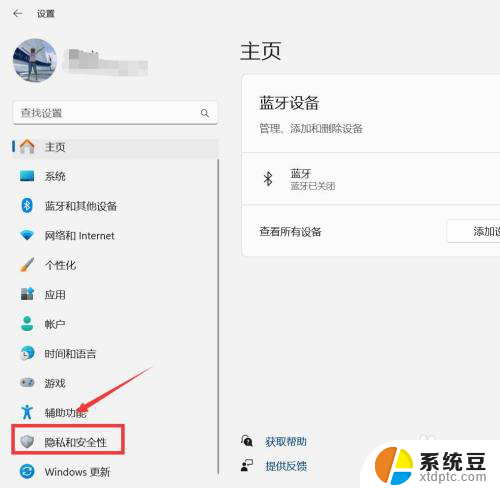
2.进入隐私和安全性,点击“Windows安全中心”。
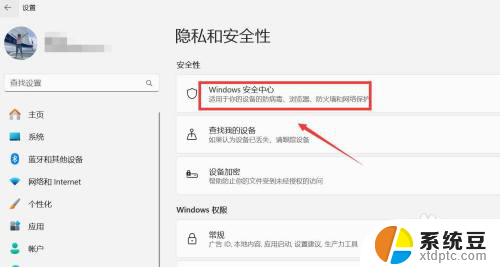
3.进入Windows安全中心,点击“打开Windows安全中心”。
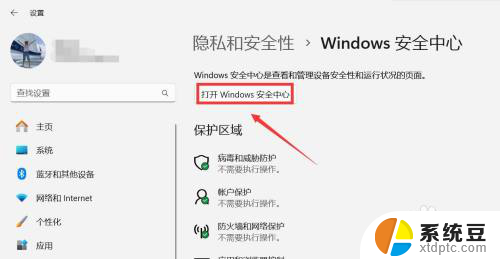
4.进入安全性概览,点击“病毒和威胁防护”。
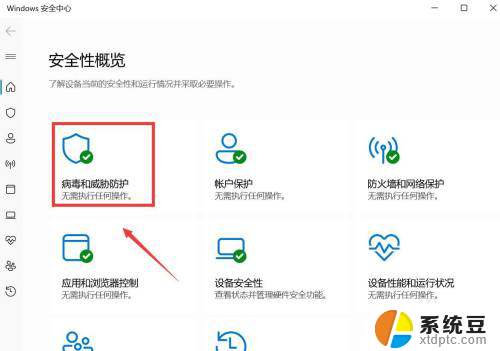
5.进入病毒和威胁防护设置,点击“实时保护”下方按钮关闭。
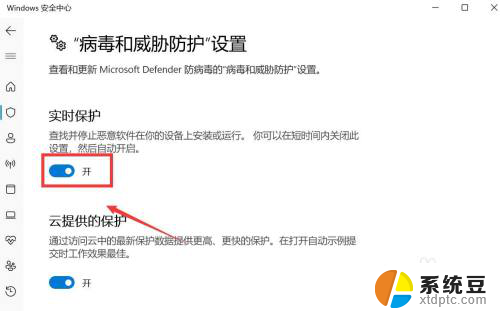
以上就是win11完整性防护怎么关的全部内容,还有不清楚的用户就可以参考一下小编的步骤进行操作,希望能够对大家有所帮助。